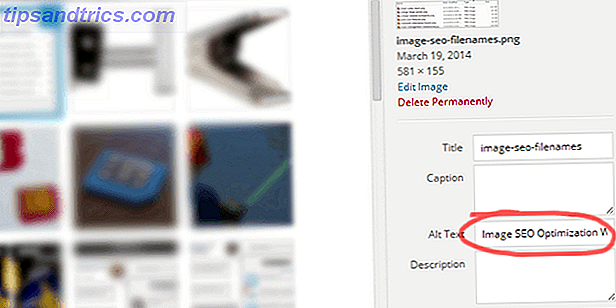La carte mère est le composant le plus important de votre PC. Si vous cassez votre carte mère ou l'un de ses dysfonctionnements de connexions, c'est des rideaux pour votre PC. Malheureusement, les cartes mères semblent également être une entité mystérieuse et magique pour ceux qui ne sont pas des aficionados de la technologie.
Avec autant de pièces, de pièces et de composants, déterminer l'objectif de chaque pièce peut ressembler à une chirurgie cérébrale. C'est, jusqu'à maintenant! Lisez la suite pour un guide complet, mais de base, de votre carte mère Le Guide ultime de votre PC: Tout ce que vous vouliez savoir - et plus Le Guide ultime de votre PC: Tout ce que vous vouliez savoir - et plus bien que les spécifications techniques de votre PC changer, sa fonction reste la même. Dans ce guide, nous allons définir exactement ce que chaque composant fait, pourquoi il le fait et pourquoi c'est important. Lire la suite !
Carte mère: un aperçu
Ci-dessous l'image que nous allons utiliser pour illustrer les composants simples d'une carte mère, le MSI H81-P33.

Bien qu'il existe des configurations de cartes mères plus complexes qui permettent aux utilisateurs d'installer plus de composants dans la carte principale, l'exemple ci-dessus présente une configuration de base. Il y a trois aspects généraux d'une carte mère dont les utilisateurs auraient besoin pour en configurer un correctement.
- Emplacements: les emplacements acceptent les composants matériels utilisant des ports surélevés. Les principales machines à sous présentes dans une carte mère sont: AGP (Accelerated Graphics Port), PCI (Peripheral Component Interconnect) et RAM (Randon Access Memory).
- Sockets: Les sockets permettent aux utilisateurs d'installer des composants directement sur la carte mère. La socket du CPU est l'exemple le plus remarquable.
- Connexions: Les connexions fournissent l'alimentation via votre alimentation à vos composants. Ces connexions sont souvent des connexions à broches, dont certaines sont placées dans des connecteurs surélevés (via des connecteurs ATX), tandis que d'autres sont nues.
Alors que la disposition des modèles de cartes mères spécifiques implique beaucoup plus de composants que ceux ci-dessus, ceux présentés sont les composants conçus pour la participation du consommateur.
MSI Computer Corp. 7A17-019R Intel H81 LGA 1150 DDR3 USB 3.1 Carte mère Micro ATX (H81M-P33) MSI Computer Corp. 7A17-019R Intel H81 Carte mère LGA 1150 DDR3 USB 3.1 Micro ATX (H81M-P33) Acheter maintenant Sur Amazon
Prise de CPU
Les prises de CPU sont de deux types: LGA (Land Grid Array) et PGA (Pin Grid Array). LGA utilise de petites plaques de contact, tandis que PGA utilise des broches fines, pour connecter votre CPU à votre carte mère.

Il existe également différentes versions de sockets dans le type LGA général. Différentes sockets affectent les performances de sortie du processeur Qu'est-ce qu'un processeur et que fait-il? Qu'est-ce qu'un processeur et que fait-il? Les acronymes informatiques sont déroutants. Qu'est-ce qu'un CPU de toute façon? Et ai-je besoin d'un processeur quad ou dual-core? Que diriez-vous d'AMD ou d'Intel? Nous sommes là pour vous aider à expliquer la différence! Lire la suite .
Une carte mère de haute qualité ou plus coûteuse portera des prises de qualité supérieure.

L'installation d'un CPU dans un slot est aussi simple que de placer le CPU dans la fente avec l'orientation correcte (représentée sur un CPU avec une petite flèche) et d'appuyer sur le CPU pour entrer en contact avec le socket en utilisant le levier de contact.
Emplacements DIMM
Les modules DIMM (Dial Inline Memory Module) hébergent les modules RAM Tout ce que vous devez savoir sur la RAM et la gestion de la mémoire Tout ce que vous devez savoir sur la RAM et la gestion de la mémoire La RAM est la mémoire à court terme de votre ordinateur. Par conséquent, la gestion de la mémoire a un impact significatif sur les performances du système. Nous expliquons ici comment fonctionne la RAM et si vous pouvez faire quelque chose pour augmenter son efficacité. Lire la suite (souvent appelé "bâtonnets de RAM") installé sur votre carte mère.
Ils sont généralement orientés parallèlement aux connecteurs du panneau arrière de votre carte mère.

Il existe deux types de barrettes DIMM: les barrettes SDRAM à 168 broches et les barrettes SDRAM DDR à 184 broches. Ce dernier est le slot RAM de facto sur la plupart des cartes mères modernes, avec un cran dans son module DIMM au lieu de deux.

Les emplacements DIMM sont fournis par paires et sont codés par couleur pour séparer les emplacements simples des canaux doubles. L'installation de bâtons dans les logements de mémoire à double canal offre de meilleures performances lorsqu'ils sont identiques.
Pour installer correctement, ouvrez les deux petits leviers situés de chaque côté de la fente DIMM et appuyez sur le bouton RAM jusqu'à ce qu'ils s'enclenchent en place.
Emplacements PCI
Les connecteurs PCI (Peripheral Component Interconnect) hébergent des périphériques matériels tels que des cartes graphiques et des cartes son. Les avantages et inconvénients des cartes réseau sans fil PCI-e par rapport aux solutions sans fil USB Avantages et inconvénients des cartes réseau sans fil PCI-e par rapport aux solutions sans fil USB Besoin d'ajouter des réseaux sans fil à votre ordinateur? Vous avez deux options: des adaptateurs réseau PCI-e ou des solutions sans fil USB. Jetons un coup d'oeil sur les avantages et les inconvénients de chacun. Lire la suite (PCI Express) versions.
PCI Express est conçu pour remplacer les anciennes versions de bus, telles que PCI, PCI-X et AGP.

Les slots PCI Express sont disponibles dans des tailles standard allant de x1 (le plus petit) à x16 (le plus grand). Les cartes mères modernes vont généralement allouer de l'espace pour au moins un slot PCI Express x16 pour installer une carte graphique dédiée 5 choses à savoir avant d'acheter une carte graphique 5 choses à savoir avant d'acheter une carte graphique Voici cinq points clés à garder en attention avant d'acheter votre prochaine carte graphique, sinon vous risquez de regretter votre achat. Lire la suite .
Les emplacements PCI Express plus petits, tels que x1 ou x4, sont généralement utilisés pour les cartes audio et réseau.

Comme la plupart des autres emplacements PC, l'encoche sur votre connecteur de bord déterminera l'orientation du composant.
Batterie CMOS
La raison pour laquelle votre PC peut démarrer dans votre BIOS même si votre OS fonctionne mal est parce que le BIOS est situé dans votre puce CMOS. Cette puce CMOS est ensuite alimentée par votre batterie CMOS.

Vous pouvez recevoir des messages d'erreur concernant la charge de votre BIOS ou souffrir de problèmes de tension liés au PC, et vous devez retirer ou remplacer votre batterie CMOS. Pourquoi ma carte mère a-t-elle une batterie? Pourquoi ma carte mère a-t-elle une batterie? Que vous utilisiez un ordinateur de bureau ou un ordinateur portable, la carte mère de votre ordinateur contient une batterie intégrée. Contrairement à une batterie d'ordinateur portable standard, la batterie de la carte mère n'alimente pas votre ordinateur pendant que vous l'utilisez. Bien au contraire, ... Lire la suite.
Tirez simplement le petit levier situé sur le côté de la batterie afin d'enlever la batterie, qui devrait se déclencher instantanément. Gardez à l'esprit que cette partie est particulièrement sensible aux chocs statiques, soyez donc prudent avec le composant.
Connecteurs d'alimentation
Les connexions d'alimentation sont responsables de fournir l'alimentation à votre carte mère via votre alimentation. Les câbles utilisés pour ces connexions, appelés connecteurs ATX, fournissent une connexion d'alimentation sécurisée et cohérente à votre carte mère.

Deux connecteurs ATX sont nécessaires pour faire fonctionner votre carte mère: une pour le processeur (ATX à 4 broches pour l'extrémité basse et ATX à 8 broches pour l'extrémité supérieure) et l'autre connecteur principal (généralement le plus grand 24 ATX) pour le reste de la carte .
Panneau avant et connecteurs USB
Les connexions d'alimentation pour le matériel supplémentaire comme les entrées audio et USB du panneau avant sont situées dans des grappes à broches nues plus petites. Dans nos exemples, ils sont nommés J Connectors en raison de l'étiquetage MSI par défaut (JFP, JUSB, JAUD, etc.), bien que ce système d'étiquetage ne s'applique pas à toutes les marques et modèles de cartes mères.

Plus particulièrement, les connecteurs du panneau avant (étiquetés JFP1) exigent que les utilisateurs installent des connecteurs à broches individuels dans la carte mère par opposition aux connexions préconfigurées.

Les connecteurs du panneau avant peuvent être un désagrément sérieux. Par exemple, si vous égarez le connecteur du bouton d'alimentation de votre boîtier, celui-ci ne s'allume pas.
Lors de l'installation des connecteurs du panneau avant, veillez à prendre votre temps. Vous pouvez également consulter votre manuel d'utilisation en ligne pour trouver la configuration exacte du connecteur du panneau avant de votre carte mère.
Connecteurs SATA
Les connecteurs SATA permettent aux utilisateurs de connecter leur disque dur à leur carte mère via un câble SATA.

Les différentes configurations de carte mère placent les ports SATA différemment, mais vous pouvez toujours noter la partie donnée à cause de son étiquetage unique par prise et à bord. La petite fossette sur la prise détermine ses configurations.
Panneau arrière
Le panneau arrière fournit aux utilisateurs le tableau principal des connexions d'E / S telles que LAN, USB et port audio.

L'image ci-dessous fournit une présentation portrait du panneau arrière du H81-P33.

De gauche à droite, les ports sont: ports PS / 2 pour les claviers et souris plus anciens (violet pour clavier et vert pour souris), 2 ports USB 2.0, 2 ports USB 3.0, ports DVI (blanc) et VGA (bleu) pour les écrans, port LAN avec deux ports USB supplémentaires en dessous et 3 ports audio 3, 5 mm (bleu clair pour le microphone, vert clair pour l'entrée audio et rose pour la sortie audio). Les ports USB et audio supplémentaires sont généralement situés sur des boîtiers PC.
C'est (pas exactement) tout, les amis!
Une carte mère est une pièce complexe de la technologie. Alors que les grappes de bosses, les broches et les broches peuvent sembler accablantes au début, il ne faut pas un ingénieur pour noter les différentes connexions dont vous auriez besoin pour construire votre propre PC Comment construire votre propre PC Comment construire votre propre PC Il est très gratifiant pour construire votre propre PC; ainsi que d'intimider. Mais le processus lui-même est en réalité assez simple. Nous vous guiderons à travers tout ce que vous devez savoir. Lire la suite .
Maintenant que vous connaissez les bases, ouvrez votre propre PC et vérifiez si vous pouvez trouver ce qui précède sur votre propre carte mère. Qui sait, cela pourrait être utile si vous deviez remplacer un composant.
Avez-vous d'autres gadgets techniques que vous aimeriez voir? Faites-nous savoir dans les commentaires ci-dessous!